Revit图元怎么移动?图元的基本操作(隔离、移动、旋转、删除)——Dynamo Python系列教程
今天,我们来分享几个简单的代码块,分别是隔离、移动、旋转和删除图元,都是比较简单的代码,可以通过简单的查询API得到我们所需的方法,当然这些操作Dynamo里都有现成的节点,我们主要是为了练习。
一、隔离墙
隔离比较复杂,我们就先以隔离墙为例,简单学习一下这个方法。
首先,我们查询API手册,里面有关于隔离的方法,我们查询Isolae,可以得到View.IsolateCategoriesTemporaryMethod这个方法,是隔离当前视图里的图元类别,那么我们就通过这个,来隔离墙类别,从底部的方法,我们看到他的类是ViewClass:

所以基本语法就是:
view.IsolateElementsTemporary(elementIds)
于是我们就通过获取当前激活视图,然后收集所有的图元,隔离出墙类别即可,代码如下:
# Copyright(c) 2019, 九哥BIMerimport clrclr.AddReference("RevitServices")import RevitServicesfrom RevitServices.Persistence import DocumentManagerfrom RevitServices.Transactions import TransactionManagerclr.AddReference("RevitAPI")import Autodeskfrom Autodesk.Revit.DB import *import Systemfrom System.Collections.Generic import *doc = DocumentManager.Instance.CurrentDBDocumentActiveViewElements = FilteredElementCollector(doc, doc.ActiveView.Id).OfClass(Wall).ToElements()elements = UnwrapElement(ActiveViewElements)view = UnwrapElement(doc.ActiveView)ids = list()for items in elements:ids.append(items.Id)idElements = List[ElementId](ids)TransactionManager.Instance.EnsureInTransaction(doc)view.IsolateElementsTemporary(idElements)TransactionManager.Instance.TransactionTaskDone()
注:此处PythonScript节点,不需要输入和输出,运行后直接隔离墙图元。
二、移动图元
接下来是移动图元,我们查询API手册,搜索MoveElement,得到Move的方法,参考C#的语法,如下:
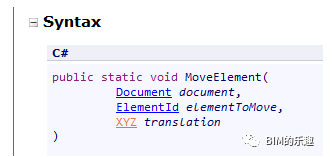
我们需要提供document,ElementId和新的位置,从底部查询出对应的类为:
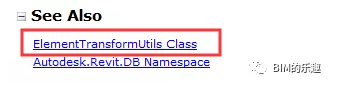
所以相应的语法为:
ElementTransformUtils.MoveElements(Document,ElementId,XYZ^translation)。
相应的代码如下:
import clrclr.AddReference('RevitServices')import RevitServicesfrom RevitServices.Persistence import DocumentManagerfrom RevitServices.Transactions import TransactionManagerclr.AddReference("RevitNodes")import Revitclr.ImportExtensions(Revit.Elements)clr.ImportExtensions(Revit.GeometryConversion)clr.AddReference("RevitAPI")import Autodeskfrom Autodesk.Revit.DB import *doc = DocumentManager.Instance.CurrentDBDocumentclr.AddReference("System")from System.Collections.Generic import *elements = UnwrapElement(IN[0])newLocation = IN[1].ToXyz()Ids = List[ElementId]()for e in elements:Ids.Add(e.Id)TransactionManager.Instance.EnsureInTransaction(doc)ElementTransformUtils.MoveElements(doc, Ids, newLocation)TransactionManager.Instance.TransactionTaskDone()OUT = Ids
连接方式如下:
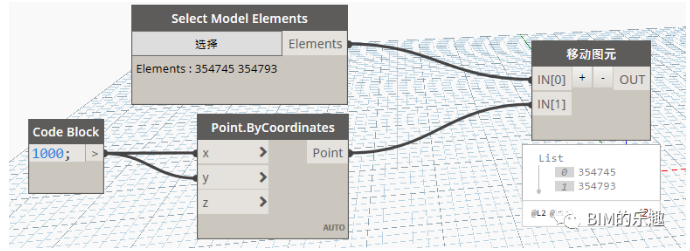
三、旋转图元
同样的,我们查询API首层,搜索RotateElement方法,得到参照语法:
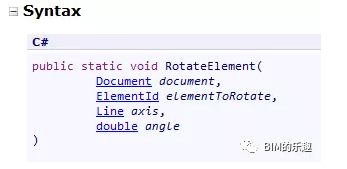
对应的类为:
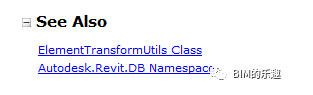
所以所需语法为:
ElementTransformUtils.RotateElement(doc,e.Id,rot_axis,angle)
参考代码如下:
import clrclr.AddReference('RevitServices')import RevitServicesfrom RevitServices.Persistence import DocumentManagerfrom RevitServices.Transactions import TransactionManagerclr.AddReference("RevitNodes")import Revitclr.ImportExtensions(Revit.Elements)clr.ImportExtensions(Revit.GeometryConversion)clr.AddReference("RevitAPI")import Autodeskfrom Autodesk.Revit.DB import *doc = DocumentManager.Instance.CurrentDBDocumentclr.AddReference("System")from System.Collections.Generic import *elements = UnwrapElement(IN[0])angle = IN[1]for e in elements:ref_location = e.Location.Pointrot_axis = Line.Bound(ref_location, XYZ(ref_location.X, ref_location.Y,ref_location.Z+1.0))TransactionManager.Instance.EnsureInTransaction(doc)ElementTransformUtils.RotateElement(doc, e.Id, rot_axis, angle)TransactionManager.Instance.TransactionTaskDone()
四、删除图元
通过查询API手册,我们得知,删除图元,可以直接删除图元Id,所以我们只需要获取图元,然后删除对应Id就行,代码如下:
# Copyright(c) 2019, 九哥BIMerimport clrclr.AddReference("RevitServices")import RevitServicesfrom RevitServices.Persistence import DocumentManagerfrom RevitServices.Transactions import TransactionManagerdoc = DocumentManager.Instance.CurrentDBDocumentels=UnwrapElement(IN[0])TransactionManager.Instance.EnsureInTransaction(doc)try:l = doc.(els.Id)except:l = NoneTransactionManager.Instance.TransactionTaskDone()OUT=l
好了,今天得分享就到这里,都是比较简单的代码,参考Dynamo自带的节点,多加练习即可。
BIM技术是未来的趋势,学习、了解掌握更多BIM前言技术是大势所趋,欢迎更多BIMer加入BIM中文网大家庭(http://www.wanbim.com),一起共同探讨学习BIM技术,了解BIM应用!
相关培训